인디자인으로 디자인 작업의 효율을 높이는 것도 중요하지만, 인쇄를 전문적으로 하는 디자이너에게는 최종 결과물을 인쇄소에 정확하게 전달해주는 것 또한 매우 중요한 일이다.
아무리 멋진 디자인을 완성했더라도 인쇄용 PDF를 올바르게 내보내지 못하면 인쇄 사고로 이어질 수 있다. 색상이 변질되거나, 이미지가 잘리거나, 심지어는 재단이 엉망이 되는 불상사가 발생하기도 한다. 특히 재단선(Trim Marks)과 도련(Bleed) 설정은 인쇄 품질을 결정하는 핵심 요소이다.
오늘은 인디자인에서 인쇄용 pdf를 내보낼 때 반드시 확인해야 할 설정들을 자세히 알려주고, 이 가이드를 통해 인쇄 사고를 방지하고 디자이너의 의도대로 완벽한 인쇄물을 받아볼 수 있도록 할 것이다.
인쇄용 pdf 내보내기 설정, 중요한 이유
인쇄용 pdf는 인쇄소에서 작업물을 출력하기 위한 최종 파일이다. 인쇄소에서는 이 파일을 받아 CMYK의 CTP를 별도로 출력하게 되는데, 인쇄용 pdf파일에 문제가 있으면 인쇄 과정에서 다양한 오류가 발생할 수 있다.
- 재단 오류 방지: 인쇄물을 디자인된 크기보다 사방으로 3mm 정도 더 크게 인쇄된 후 재단이 된다. 디자인 작업 시 재단이 되는 부분의 사방을 3mm씩 여유있게 디자인 작업해야 하는 것인데, 이때 인쇄용 pdf파일에서 정확한 재단선과 도련이 없으면 의도치 않게 이미지가 잘리거나, 흰 여백이 생기는 등의 문제가 발생한다.
- 색상 일관성 유지: 인쇄용 pdf는 색상 프로파일을 포함하여 인쇄소의 장비에서 색상이 변질되지 않도록 돕는다.
- 폰트 및 이미지 누락 방지: pdf는 폰트와 이미지를 파일 자체에 포함하여, 인쇄소에서 파일이 열리지 않거나 폰트가 깨지는 등의 문제를 방지한다.
- 작업 효율 증대: 올바르게 내보내기 되어진 인쇄용 pdf는 인쇄소와의 불필요한 소통을 줄이고, 재작업 없이 한 번에 인쇄를 진행할 수 있다. 물론 인쇄용 pdf를 인쇄소에 보내면 인쇄소 측에서 리파인된 pdf를 다시 디자이너에게 보내, 중복 인쇄 등의 여러 문제들을 체크할 수 있도록 한다.
인쇄용 pdf 내보내기 단계별 설정 가이드
이제 인디자인에서 인쇄용 pdf를 내보낼 때 반드시 확인해야 할 설정들을 단계별로 알아보자.
1단계 : PDF 내보내기 시작
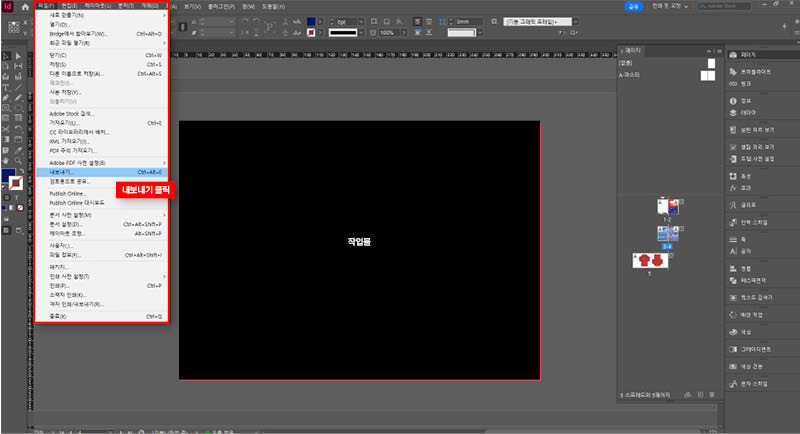

- 인디자인에서 작업 중인 문서를 연다.
- 메뉴에서 [파일(File)] - [내보내기(Export)]를 선택한다.
- 파일 저장 대화 상자가 나타나면, 파일 이름과 저장 위치를 지정하고 '형식(Format)'에서 'Adobe PDF(인쇄용)'를 선택한 후 [저장(Save)] 버튼을 클릭한다.
2단계 : 일반 설정
'Adobe PDF 내보내기' 대화 상자가 나타나면, 먼저 '일반(General)' 탭을 확인한다.

- [사전 설정(Preset)]: 인쇄소에서 요구하는 PDF 사전 설정이 있다면 해당 설정을 선택한다. 이 부분은 인쇄소마다 틀리므로, 인쇄소의 출력실과 소통하여 설정하면 되고, 예전에는 여러가지 버전들을 했었지만 요즘에는 일반적으로 '고품질 인쇄(수정됨)' 버전으로 PDF를 만들었을때 아무 문제 없이 잘 진행되었다.
- [호환성(Compatibility)]: 이 부분 또한 인쇄소와 협의하면 좋은데, 사전 설정에서 선택한 PDF 버전에 따라 호환성의 버전이 자동 선택되어지니, 참고하자.(왠만하면 고품질 인쇄/Acrobat 5 버전으로 해도 관계없다.)
- [페이지(page)]: 인쇄하려는 디자인에 따라 선택이 달라진다. 4p, 6p 등의 접지만 하는 리플렛의 경우 스프레드로 선택하고, 페이지물의 작업의 경우 책등(세네카)이 있는 표지는 스프레드 선택, 내지는 페이지로 선택하여 단면으로 pdf를 만들어야 한다. 디자인 작업물에 따라 그때 그때 틀리니, 추후 업데이트 되는 블로그 글을 참고하거나 인쇄소의 ctp 출력실과 이야기하는 것이 제일 좋다.
+ 그 외의 부분들은 사실 기본 설정에서 건드릴 필요가 없기때문에, 인쇄소에서 추가로 요구하지 않는 이상 안건들이는게 좋다.
3단계 : 표시 및 도련 (Marks and Bleeds)

1. [모든 프린터 표시(All Printer's Marks)]: 이 옵션을 체크하면 재단선, 도련선, 등록 표시, 색상 막대 등 모든 인쇄 표시가 자동으로 추가된다. 그리고 나서 페이지 정보, 색상 막대, 맞춰찍기 표시는 제거해도 무방하다. 다만 인쇄소에서 추가 요청할 경우 체크박스에 체크 해주면 된다.(필자는 재단선과 도련만 표시하여 인쇄소에 넘긴다.)
- 재단선(Trim Marks): 인쇄물을 최종 크기로 자르는 기준선입니다. 디자인된 문서의 실제 크기를 나타낸다.
- 도련선(Bleed Marks): 도련 영역의 경계를 표시합니다. 재단선 바깥쪽으로 이미지가 확장된 영역을 나타낸다.
- 등록 표시(Registration Marks): 인쇄 시 여러 색상판이 정확히 겹치도록 정렬하는 기준점이다.
- 색상 막대(Color Bars): 인쇄 시 색상 농도를 측정하고 조절하는 데 사용된다.

2. [문서 도련 설정 사용(Use Document Bleed Settings)]: 이 옵션을 반드시 체크해야 한다. 문서 설정에서 지정한 도련 값이 PDF에 정확하게 반영된다.
- 도련(Bleed)의 중요성: 도련은 인쇄물이 재단될 때 발생할 수 있는 오차를 대비하여 디자인 영역을 재단선 바깥으로 3mm 정도 확장하는 것을 의미한다. 도련이 없으면 재단 시 흰 여백이 보이거나 이미지가 잘리는 인쇄 사고가 발생할 수 있다.
3. PDF 내보내기: 모든 설정을 확인했으면 [내보내기(Export)] 버튼을 클릭하여 PDF를 생성한다.
이 외에 내보내기 탭의 왼쪽의 출력, 고급, 보안, 요약 등 여러가지 사항들을 일일이 설명하지 않는 이유는, 필자가 20여 년동안 한번도 사용하지 않았던 기능들이며, 그걸 사용하지 않아도 인쇄 사고는 손에 꼽을 정도(필자의 실수만 있었다.)이기 때문에 별도로 설명하지 않았다.
5단계 : 인쇄용 PDF를 열어 인쇄 미리보기 기능으로 체크하기

- 1Adobe arobat에서 인쇄용 pdf파일을 연다.
- 우측 상단의 텍스트 또는 도구 찾기에서 인쇄 미리 보기를 검색한다.
- 인쇄 미리 보기 탭이 뜨면, 중복인쇄 및 색상프로파일이 뜨는데, 이 창을 연채로 pdf파일을 꼼꼼히 확인하면 된다.
오히려 인쇄용 pdf를 내보내는 것보다 중요한 작업이 아닐까 싶다. 인쇄소에서 인쇄용 pdf파일을 주면, 리파인용 pdf파일을 주게 되는데 혹시 주지 않는 인쇄소라면 꼭 요청하자. 어쨌든 인쇄소에서 다시 재전달해준 인쇄용 pdf를 열어서 인쇄 미리보기를 눌러 색상이 너무 옅진 않은지(cmyk의 색상의 합이 10이 넘지 않으면 색이 나오지 않는다.) 중복인쇄가 된 부분은 없는지, 혹시 별색이 있다면 별색 지정이 잘 되었는지를 체크해야 한다. 인쇄 미리보기로 한 pdf의 상태와 일반적으로 그냥 pdf를 열었을때의 상태가 확연히 다른 부분이 있으니 꼭 체크하자.
인쇄용 PDF 내보내기 시 주의사항 및 팁
- 인쇄소와 소통: 가장 중요한것은 인쇄소와 사전에 소통하여 정확한 PDF 내보내기 설정(PDF 버전, 도련 값, 색상 프로파일, 페이지 내보내기 형식 등)을 확인하는 것이다. 여러 인쇄소와 작업해봤는데, 인쇄소마다 원하는 요구사항이 틀리니 새로 거래를 시작한다면 미리 소통하자.
- 최종 PDF 확인: 단계 5번의 PDF확인을 꼭 진행하다. 재단선에 디자인 여분을 3mm씩 빼서 도련 설정이 잘되었는지, 색상 및 폰트는 안깨지고 잘 들어갔는지 등, 인쇄의 중요성은 꼼꼼한 확인이다.
- 이미지 해상도: 인쇄 권장 해상도는 300dpi지만, 최소 120dpi까지 허용가능하다.
완벽한 인쇄물을 위한 마지막 관문, 인쇄용 PDF 내보내기
인디자인에서 인쇄용 PDF를 내보낼 때 반드시 확인해야 할 핵심 설정들을 알아보았다. 특히 재단선과 도련 설정은 인쇄 사고를 방지하고 디자이너의 의도대로 완벽한 인쇄물을 얻기 위한 필수 요소이다.
인쇄를 전문적으로 하는 디자이너에게 PDF 내보내기는 디자인 작업의 마지막이자 가장 중요한 단계이다. 사실, PDF파일을 여러번 확인하는게 더 중요한 작업이지만 사전 설정부터 제대로 되어야 추후 파일을 확인했을때 문제가 안생기기 때문에 처음부터 끝까지, 여러번 꼼꼼히 확인하는게 중요하다.
인디자인 마스터하는 날까지!
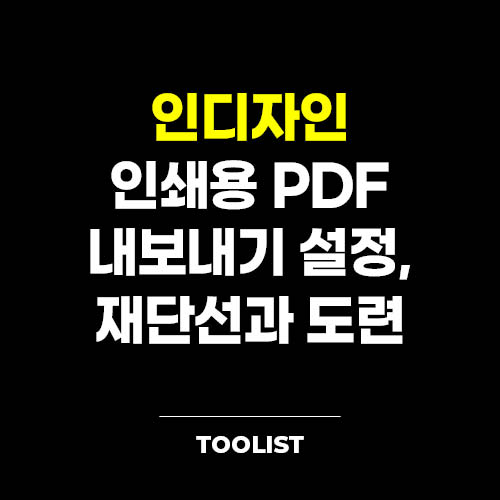
'Indesign : 인디자인' 카테고리의 다른 글
| 인디자인 꿀팁: '레이아웃 조정' 기능으로 문서 사이즈 변경 쉽게 하기 (0) | 2025.07.10 |
|---|---|
| 인디자인 꿀팁: '도련(Bleed)' 설정하는 가장 쉬운 방법 (인쇄 사고 방지 필수!) (1) | 2025.07.03 |
| 인디자인 문자 스타일: 특정 텍스트 및 표 글자 서식 한 방에 바꾸는 꿀팁! (0) | 2025.06.24 |
| 인디자인 단락 스타일로 복잡한 문서 텍스트 서식 쉽게 통일 시키고 수정하기 (0) | 2025.06.21 |
| 인디자인 레이아웃 기초: 마스터 페이지로 전체 페이지 번호 자동으로 한 방에 해결! (0) | 2025.06.19 |



